SƠ LƯỢC NỘI DUNG
Du cho mọi dữ liệu đã được lưu trên Cloud. Tuy nhiên, chúng ta vẫn phụ thuộc rất nhiều vào cổng USB để kết nối các thiết bị lưu trữ, các thiết bị ngoại vi khác như chuột và bàn phím. Do đó, nếu cổng USB của máy tính Mac không hoạt động, nó sẽ ảnh hưởng đến công việc và năng suất của bạn. Hãy thử một vài cách khắc phục mà Trogiupnhanh giới thiệu sau đây nhé.
Thử các cổng USB khác.
Thông thường máy MAC sẽ có ít nhất từ 2 cổng USB trở lên. Vậy nên nếu trong trường hợp bạn cắm 1 cổng mà không nhận. Hãy thử cắm dây kết nối sang các cổng USB còn lại xem sao nhé.
Khi cắm bạn cần cho thời gian kết nối khoảng 5 giây. Bạn cần chắc chắn rằng máy tính đã nhận thông tin ổ đĩa.
Cách kiểm tra: Nhấn vào Finder → Preferences, click tiếp vào tab Sidebar .
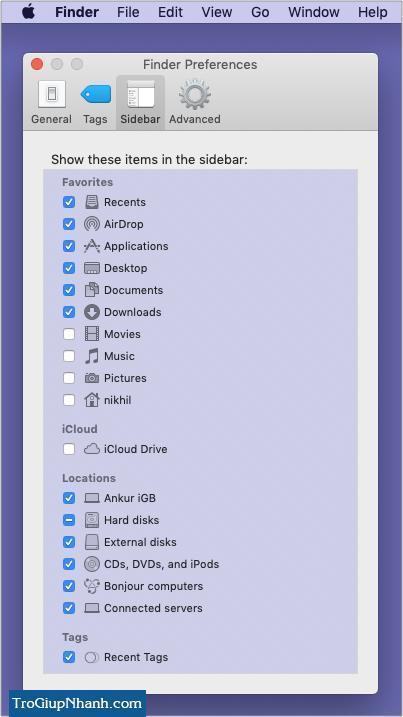
Hãy thử rút ra cắm lại vài ba lần và để xem liệu có phải co cổng USB của máy tính hỏng không nhé ?
Vệ sinh lại cổng USB
Bạn cần vệ sinh sạch sẽ cổng USB ở cả 2 đầu, dây cắm và giắc cắm. Bạn có thể dùng vải mềm khô để lau qua hoặc nếu chi tiết hơn bạn hãy dùng máy thổi bụi nhỏ để thổi các bụi bẩn đi.
Kiểm tra lại dây kết nối với cổng USB.
Có thể là vì đây là thiết bị di chuyển linh hoạt nên đôi khi gây ra các lỗi về dây. Ví dụ như dây bị gẫy gập, trầy xước… dẫn đến khả năng kết nối kém hoặc bị hỏng kết nối với cổng USB.
Hãy thử sử dụng cùng dây kết nối với một máy tính khác và xem nó có hoạt động hay không. ? Nếu cáp bị mòn hoặc không phù hợp với ổ đĩa, hãy sử dụng cáp thích hợp khác
Nếu bạn đang sử dụng bộ chia USB và nó quá nóng, hãy rút phích cắm và để nó nguội. Tương tự như kiểm tra với dây, hãy sử dụng bộ chia USB với một máy tính khác hoặc sử dụng bộ chia khác.
Xóa các ứng dụng không cần thiết và xung đột
Có thể trước đó, các cổng USB đã hoạt động tốt. Nhưng bạn đã tải xuống một hoặc nhiều ứng dụng. Do đó cổng USB hoạt động không chính xác.
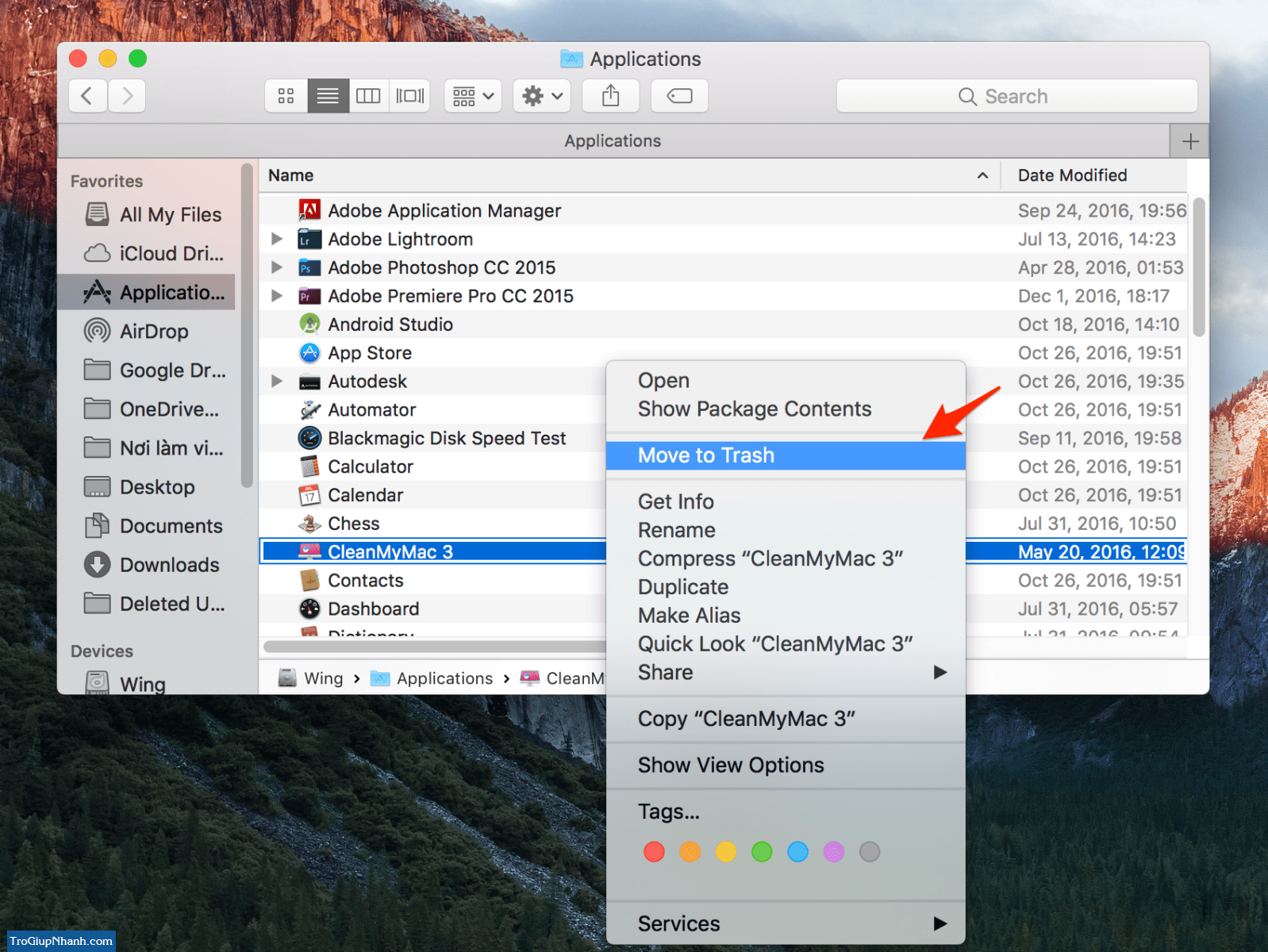
Trong trường hợp như vậy, hãy xóa một những ứng dụng đã tải xuống gần đây và xem sự cố có được giải quyết hay không nhé ?
Khởi động lại máy tính Mac
Nếu đã áp dụng các cách trên kia mà cổng usb vẫn không kết nối được. Các bạn hãy thử khởi động lại máy tính.
Bạn có thể nhanh chóng giải quyết vấn đề này bằng cách nhấp vào biểu tượng Apple ở trên cùng bên trái và chọn Restart
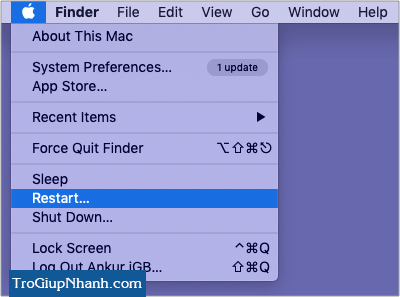
Cập nhật phiên bản OS cho máy tính Mac
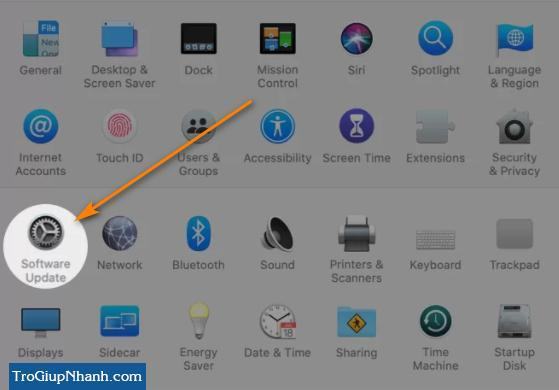
Đi tới tác vụ System Preferences và sau đó nhấn vào Software Update.
Liên hệ với bộ phận Hỗ trợ của Apple
Cuối cùng, nếu không có gì khả quan. Bạn có thể liên hệ với Bộ phận hỗ trợ của Apple .
Mình hy vọng hướng dẫn này đã giúp bạn khắc phục sự cố cổng USB Mac không hoạt động. Nếu bạn có thêm câu hỏi, vui lòng cho mình biết qua phần bình luận bên dưới.
Trợ Giúp Nhanh – Trogiupnhanh.com

Hướng dẫn cách khắc phục bằng hình ảnh như này rất dễ hình dung và làm theo. Khá đơn giản, cảm ơn bạn đã chia sẻ cho cộng đồng!